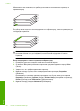User instructions
6. В областта Layout Options (Опции за оформлението) изберете Front to Back
(Отпред назад) в опцията Page Order (Ред на страниците).
Забележка Ако зададете документът да се отпечата двустранно, опцията
Front to Back (Отпред назад) няма да бъде налична. Документът
автоматично ще се отпечата в правилната последователност.
7. Щракнете върху бутона OK, след което върху Print (Печат) или OK в диалоговия
прозорец Print (Печат).
Забележка Когато печатате няколко копия, всеки отделен комплект се
печата изцяло, преди да започне да се отпечатва следващия комплект.
Обръщане на изображение за щампи за пренасяне
Тази функция обръща изображението, така че да можете да го използвате за
щампи за копиране. Тази функция е полезна за прозрачно фолио, когато искате да
поставите означения на гърба на прозрачното фолио без да одраскате оригинала.
Обръщане на изображение за щампи за копиране
1. От менюто File (Файл) на вашата приложна програма щракнете върху Print
(Печат).
2. Уверете се, че е избран правилният принтер.
3. Щракнете върху бутона, който отваря диалоговия прозорец Properties
(Свойства).
В зависимост от вашата приложна програма, този бутон може да се нарича
Properties (Свойства), Options (
Опции), Printer Setup (Настройка на принтер),
Printer (Принтер) или Preferences (Предпочитания).
4. Щракнете върху раздела Features (Функции).
5. От падащия списък Paper Type (Тип хартия) изберете More (Още), а след това
изберете от списъка HP Iron-on Transfe (Щампа за копиране на HP).
6. Ако избраният размер не е желаният от вас, щракнете върху съответния размер
в списъка Size (
Размер).
7. Щракнете върху раздела Advanced (Разширени).
Изпълнение на специални задания за печат 51
Печат